一般来说,素材自身的 Alpha 通道定义了像素的透明度。
单击查看器面板下方的“显示通道和色彩管理设置”按钮,可选择查看当前图层的 Alpha 通道。
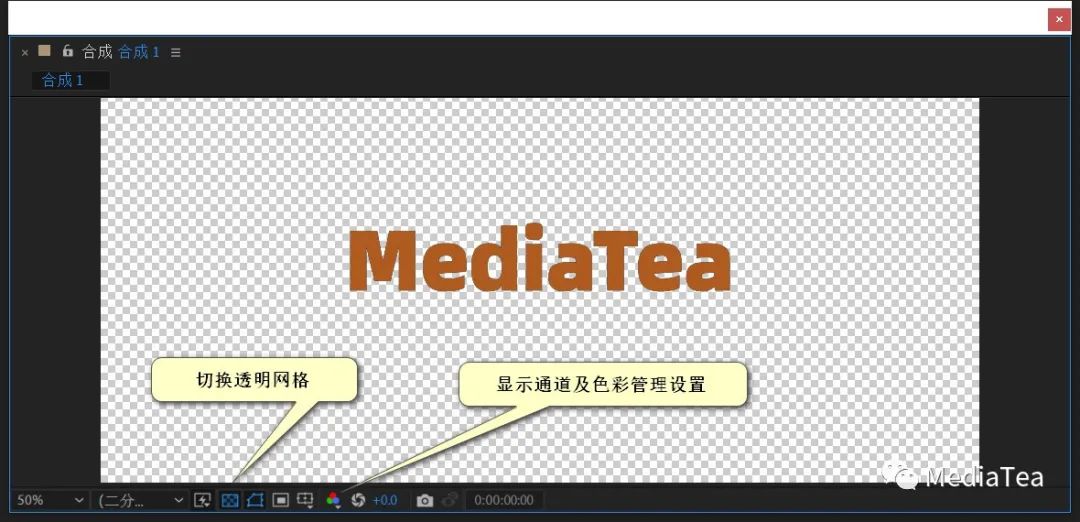
单击“切换透明网格”按钮,可以查看图层的透明区域。
蒙版 Mask与轨道遮罩 Track Matte,都是通过定义图层像素的透明度,来决定显示图层的哪些内容,可以将它们理解为临时的 Alpha 通道。
◆ ◆ ◆
轨道遮罩
如果希望一个图层的像素透明度由另一个图层的 Alpha 通道来决定,可考虑使用 Alpha 遮罩 Alpha Matte。
如果希望一个图层的像素透明度由另一个图层的亮度通道来决定,可考虑使用亮度遮罩 Luma Matte。
时间轴面板上的轨道遮罩 Track Matte列可通过快捷键 F4 显示或隐藏。

通过轨道遮罩关联器 Track Matte pick whip或下拉列表,指定任意位置的某个图层作为本图层的轨道遮罩。
作为轨道遮罩的图层将自动隐藏。
“遮罩类型”列有两种图标:Alpha 遮罩和亮度遮罩,可点击切换。
若不想使用轨道遮罩,请在下拉列表中选择“无蒙版” No Matte。
请参阅:
《Ae:轨道遮罩》
Ae 还提供了一种特殊的 Alpha 遮罩,称为“保留基础透明度”或“保持透明度”,即时间轴面板上的 T 列开关按钮。
启用后,类似于 Ps 中的剪贴蒙版,可将本图层作为其下方所有图层的剪贴蒙版图层。本图层内容仅在其下方所有图层的像素区域范围内显示。
轨道遮罩的应用
轨道遮罩常用于图形动画、各类风格包装(比如,水墨风格、多重曝光风格、时尚设计类风格等)以及转场过渡等场合。
◆ ◆ ◆
蒙版
选中图层后,可以通过形状工具或钢笔工具来绘制蒙版,也可以直接从文字创建蒙版,还可以根据图层的 Alpha 通道、原色通道或明亮度自动生成蒙版。

说明:
1、蒙版可分为开放路径蒙版和闭合路径蒙版两大类。
闭合路径蒙版可用于决定图层像素的透明度,开放路径蒙版常用作效果的输入或制作运动路径动画。
2、蒙版路径的顶点及框线的颜色由蒙版名称左侧的颜色标签来决定。
3、在为图层绘制多个蒙版时,应确保图层查看器面板下方的“目标”列表设置为“无”(默认),否则将替换原来的蒙版而不是创建新蒙版。
4、蒙版属性组有蒙版路径、羽化、不透明度及扩展等四个基本属性。
5、每个图层可以有多个蒙版,并能在蒙版之间设置相加、相减等组合关系。
请参阅:
《Ae:蒙版》
蒙版的应用
与轨道遮罩的应用类似,但蒙版更便于手动设置图层内容的显示或遮挡。
常用于创建基于蒙版属性的关键帧动画。
还可将蒙版路径用作效果的输入,以限制效果的作用范围。
请参阅:
《Ae:蒙版的应用》

“点赞有美意,赞赏是鼓励”























 133
133

 被折叠的 条评论
为什么被折叠?
被折叠的 条评论
为什么被折叠?








